Fotosuratlar bilan "demob", bitiruv va yubiley albomlarini chiroyli tarzda loyihalashtirish azaldan an'anaga aylangan. Ular diqqat bilan rangli qalam va bo'yoqlar bilan bo'yalgan, applikatsiyalar va she'rlar qo'shilgan … Zamonaviy texnologiyalar kliplarga musiqa, sarlavha va video effektlar qo'shib, fotosuratlardan slayd-shoularni yaratishga imkon beradi.

Ko'rsatmalar
1-qadam
Slayd-shoularni yaratish va tahrirlash uchun eng qulay dasturlardan biri bu OS Windows bilan ta'minlangan Movie Maker. Dasturni ishga tushirish uchun C: / Program Files / Movie Maker papkasini oching va Movie Maker.exe belgisini ikki marta bosing. Tezroq kirish uchun faylni sichqoncha bilan ulab, ish stoliga olib borishingiz mumkin.
2-qadam
Dastur oynasining yuqori satrida Windows dasturiy mahsulotlar bilan ishlaydigan har bir kishiga tanish bo'lgan standart menyu satri mavjud. Uning ostiga 3 ta oyna joylashtirilgan: vazifalar maydoni, tarkib maydoni va ko'rinish oynasi. Pastki qismida stsenariy va vaqt jadvalining maydoni mavjud. Vazifalar oynasida foydalanuvchilar uchun mavjud bo'lgan barcha buyruqlar ro'yxati berilgan. Tarkib sohasi klip yoki slaydshou uchun asos bo'ladigan video va fotosuratlarni o'z ichiga oladi. Stol taxtasi / vaqt jadvalida siz kadrning davomiyligini o'zgartirishingiz, kliplarga va ular orasidagi o'tishlarga video effektlarni qo'llashingiz, sarlavha va musiqa qo'shishingiz mumkin. Ko'rib chiqish sohasida siz fayllarni qayta ishlashning oraliq natijalarini va tugallangan klipni ko'rishingiz mumkin.
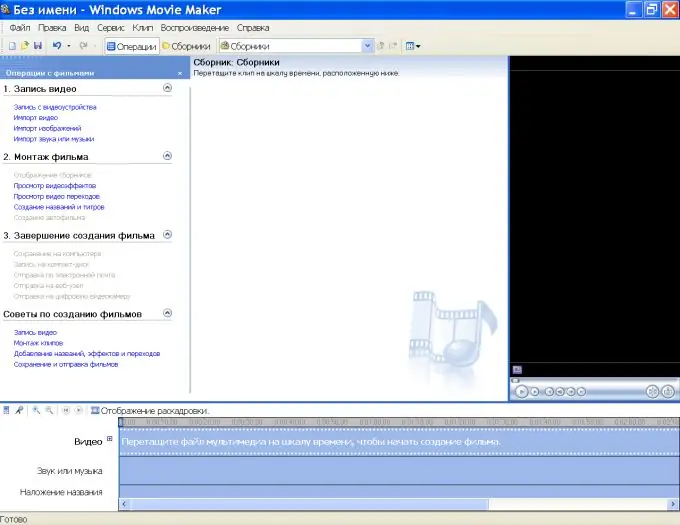
3-qadam
Suratlar va rasmlarga slayd-shou qilish uchun "Videoni yozib olish" bo'limidagi vazifalar oynasida "Rasmlarni import qilish" havolasini bosing va rasm fayllarini olishni istagan papkani ko'rsating. Agar siz bir nechta rasmlardan foydalanmoqchi bo'lsangiz, Ctrl tugmachasini bosib ushlab turing va kerakli fayllarni bosing, so'ngra "Import" tugmasini bosing. Rasmlar kontent maydoniga ko'chiriladi.
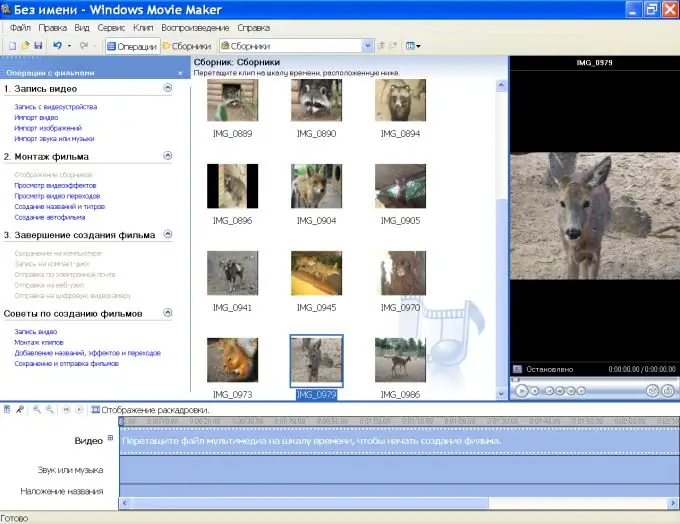
4-qadam
Endi sichqoncha yordamida fotosuratlarni birma-bir bosing va ularni stsenariy maydoniga torting. Slayd-shouni tahrirlash aynan shu sohada amalga oshiriladi. U ikkita rejimda - stsenariy va vaqt jadvalida namoyish etiladi. Storyboard rejimida kadrlar ketma-ketligini o'zgartirishingiz va video ketma-ketlikka kerakli effektlarni qo'shishingiz mumkin.
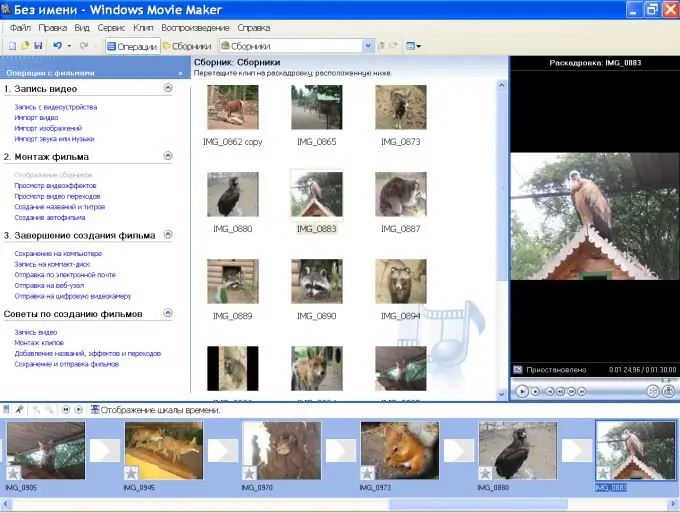
5-qadam
Filmni tahrirlash bo'limidagi "Video effektlarini ko'rish" havolasini bosing. Ko'rish oynasida tegishli effektni sichqoncha bilan ulang va uni stsenariy maydonidagi tanlangan freymga torting. Masalan, oxirgi kadr uchun "Fade to black background" qo'shishingiz mumkin. Oilaviy fotosurat antiqa effekt bilan va boshqa ko'p narsalar bilan qarishi mumkin. Klipning pastki chap burchagida yulduzcha bilan kichik kvadrat va effekt nomi berilgan ko'rsatma paydo bo'ladi.
6-qadam
Kadrlar orasidagi o'tishni chiroyli tarzda uslublash uchun, "Video o'tishlarni ko'rish" havolasini bosing. Effekt belgisini freymlar orasiga torting va natijani oldindan ko'rish oynasida tomosha qiling.
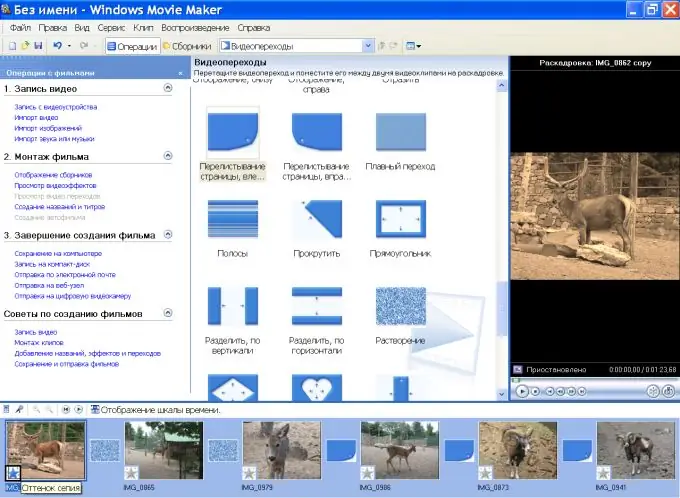
7-qadam
Vaqt chizig'i rejimida siz har bir kadrning davomiyligini va ular orasidagi o'tishni sozlashingiz, videoklipni va soundtrackni qisqartirishingiz va klipga sarlavha qo'shishingiz mumkin. Vazifalar panelidagi "Videoni yozib olish" bo'limi ostida "Ovoz yoki musiqani import qilish" havolasini bosing, kerakli ovoz faylini tanlang va "Import" tugmasini bosing. "Vaqt jadvalini ko'rsatish" tugmachasini bosing va audio fayl belgisini "Ovoz yoki musiqa" bo'limiga torting.
8-qadam
Agar audio trek kadrdan uzunroq bo'lsa, siz ovozni qisqartirishingiz yoki kadrlar muddatini uzaytirasiz. Ovozni kesish uchun kursorni audio trekning o'ng chegarasi bo'ylab ikkita qizil o'q kabi ko'ringuncha harakatlantiring, sichqoncha bilan chegarani ushlab turing va chapga o'tkazing. Musiqani o'chirish uchun trekni o'ng tugmachasini bosishingiz va o'chirish kabi ovoz effektini tanlashingiz mumkin.
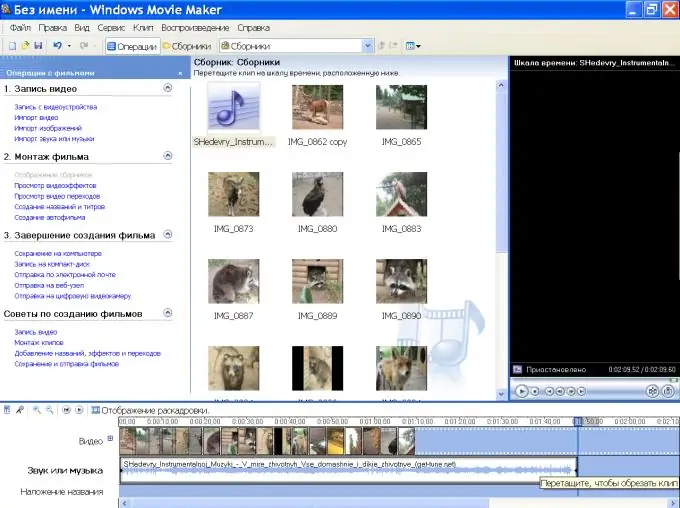
9-qadam
Xuddi shu tarzda, siz rasmlarni ko'rish davomiyligini tahrirlashingiz mumkin. Kadrni bosing, kursorni o'ngga yoki chapga olib boring va kerakli yo'nalishda harakatlantiring. Joriy ko'rish davomiyligini ko'rsatadigan ko'rsatma paydo bo'ladi.
10-qadam
Slayd-shouga sarlavha, har bir kadr uchun tushuntirish va filmdan keyin sarlavha qo'shishingiz mumkin. Buning uchun "Filmni tahrirlash" bo'limida "Yaratilgan nomlar va kreditlar" tugmachasini bosing va kerakli elementni tanlang. Ko'rsatilgan maydonga matningizni kiriting. Yozuvning animatsion effektini qo'shish uchun "Sarlavha animatsiyasini o'zgartirish" tugmachasini bosing va taqdim etilgan ro'yxatdan tegishli turini tanlang. Oldindan ko'rishda yorliq ko'rinishidagi o'zgarishlar ko'rsatiladi. Shu tarzda, filmning sarlavhasini va oxirgi kreditlarini kiritish qulay.
11-qadam
Siz ramkani faqat vaqt jadvalida belgilashingiz mumkin. Kerakli klipni bosing va "Yaratilgan nomlar va kreditlar" havolasini tanlang. "Ismni qaerga qo'shish kerak" oynasida yozuv uchun joy va uning ko'rinishini ko'rsating. Title Overlay qismida ramka ostida tor oq-qora belgi paydo bo'ladi. Agar yorliqni o'chirishni yoki tahrirlashni xohlasangiz, ustiga o'ng tugmasini bosing va kontekst menyusidan kerakli buyruqni tanlang.
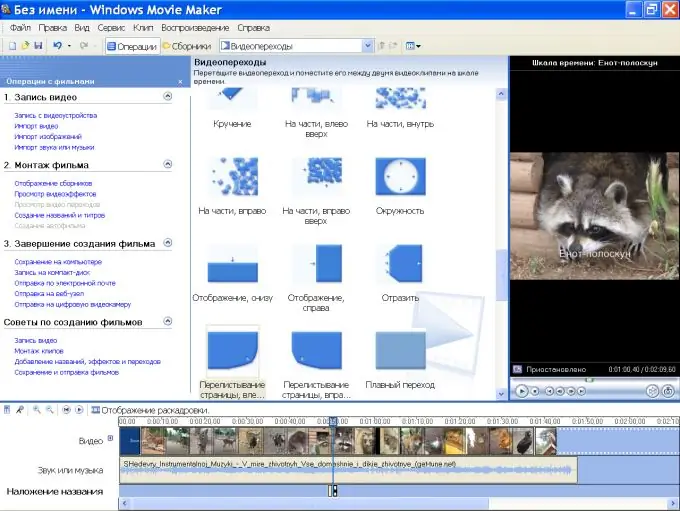
12-qadam
Ushbu harakatlarning barchasidan so'ng, sichqoncha bilan birinchi freymni belgilang va "Vaqt jadvalini ijro etish" tugmachasini bosib, slayd-shouni birlashtirilgan musiqa bilan ko'rib chiqing. Agar biror narsa sizni qoniqtirmasa, kerakli o'zgarishlarni amalga oshiring. Faylni saqlash uchun "Filmni tugatish" bo'limiga o'ting, ro'yxatdagi kerakli elementni bosing va saqlash sehrgarining ko'rsatmalariga amal qiling.






